

By ネイサンE.マルパス, Last updated: March 14, 2024
今日のペースの速いデジタル時代において、スマートフォンは思い出、文書、さまざまなデジタル情報の宝庫となっています。物理的な空間と同じように、デジタル領域でも時折整理整頓が必要です。貴重なストレージ容量を再利用し、合理化されたデバイスを維持したいと考えている Samsung 製携帯電話ユーザーなら、ここが正しい場所です。
この記事では、どのようにして、o サムスンの携帯電話のゴミ箱を空にする。技術の初心者であっても、熟練したユーザーであっても、このプロセスをマスターすると、スペースが解放されるだけでなく、よりスムーズで効率的なモバイル エクスペリエンスにも貢献します。
パート #1: Samsung のユニバーサルゴミ箱またはごみ箱はありますか?パート #2: Samsung 携帯電話のゴミ箱を空にする方法パート#3: ボーナスヒント: FoneDog Android Data Recoveryを使用して削除されたファイルを復元するパート #4: よくある質問 – Samsung 携帯電話のゴミ箱を空にする方法
デジタル デバイスの領域では、ゴミ箱またはごみ箱の概念がファイル管理の理解に深く根付いています。ただし、詳細はプラットフォームやデバイスによって異なる場合があります。スマートフォン業界の主要企業であるサムスンも、この規則の例外ではありません。
削除されたファイルが一時的に存在する汎用ゴミ箱やごみ箱を備えた一部のコンピューター オペレーティング システムとは異なり、Samsung 製携帯電話はより微妙なアプローチを採用しています。 Samsung スマートフォンのゴミ箱を空にしても、すぐにアクセスできるゴミ箱には消えません。代わりに、Samsung は、ギャラリー アプリと Samsung クラウドごみ箱という 2 つの主要な段階を含むシステムを利用しています。
Gallery Trash はローカル リポジトリとして機能しますが、Samsung はクラウド ストレージを方程式に統合するという追加のステップを踏みました。 Samsung Cloud は、削除されたファイルの保護の 2 番目の層として機能するごみ箱機能をユーザーに提供します。
これらのデジタル ビンを空にする技術を習得することで、Samsung ユーザーは整理された効率的なデバイスを維持し、削除されたアイテムが不必要に残らないようにすることができます。ガイドの次のパートでは、Samsung スマートフォンのストレージを最適化するための高度なヒントを紹介しますので、ご期待ください。
Samsung のギャラリー アプリは、デバイス上の削除された写真やビデオを管理および回復するためのゲートウェイとして機能します。ギャラリー内の「最近削除した」フォルダーは、ファイルが完全に削除される前の一時的な保持スペースとして機能します。
ステップ #1: ギャラリー アプリを開く
Samsung 製携帯電話でギャラリー アプリを起動します。このアプリは通常、Samsung デバイスにプリインストールされており、写真やビデオを表示および管理するためのデフォルトのアプリケーションです。
ステップ #2: 最近削除したフォルダーにアクセスする
ギャラリー アプリで、「最近削除した」フォルダーを探します。このフォルダーには、削除されたがまだデバイスから完全に削除されていないファイルが含まれています。
ステップ #3: 削除済みアイテムを選択して確認する
「最近削除した項目」フォルダーに移動すると、削除された写真とビデオのリストが表示されます。項目を確認して、それらを完全に削除するかどうかを確認します。この手順により、再確認して誤って削除することを避けることができます。
ステップ #4: 最近削除したフォルダーを空にする
「最近削除した」フォルダー内のファイルを完全に削除するには、次の手順に従います。
ステップ #5: 削除を確認する
削除を続行するかどうかを確認する確認プロンプトが表示されます。選択を確認すると、選択したファイルがデバイスから完全に削除されます。
ステップ #6: 利用可能なストレージを確認する
最近削除したフォルダーを空にした後、利用可能なストレージをチェックして、削除されたアイテムが正常に削除されたことを確認することをお勧めします。これを行うには、デバイスの設定に移動し、ストレージセクションを確認します。
Samsung デバイスには、ユーザーがより幅広い種類のファイルを処理できる専用のファイル アプリまたはファイル マネージャー アプリも備えています。これには、ドキュメント、ダウンロード、その他のさまざまなファイルが含まれます。ファイルまたはファイル マネージャー アプリを使用して Samsung スマートフォンのゴミ箱を空にする方法についてのステップバイステップ ガイドは次のとおりです。
ステップ 1: ファイルまたはファイル マネージャー アプリを開く
Samsung デバイスのファイル アプリまたはファイル マネージャー アプリに移動します。このアプリは通常、プリインストールされており、デバイスに保存されているさまざまな種類のファイルを整理したりアクセスしたりするために使用されます。
ステップ #2: ゴミ箱またはごみ箱を見つける
ファイルまたはファイル マネージャー アプリ内で、「ゴミ箱」フォルダーまたは「ごみ箱」フォルダーを探します。ここは、削除されたファイルが完全に削除される前に一時的に保存される場所です。
ステップ #3: ゴミ箱フォルダーにアクセスする
「ゴミ箱」または「ごみ箱」フォルダをタップすると、デバイスから削除されたファイルが表示されます。このフォルダーは、完全な削除を待つファイルの一時的な保存スペースとして機能します。
ステップ #4: 削除されたファイルを確認する
少し時間を取って、ゴミ箱フォルダー内のファイルを確認し、それらを完全に削除するかどうかを確認してください。この手順により、重要なファイルを誤って削除してしまうことを再確認して防ぐことができます。
ステップ #5: ゴミ箱フォルダーを空にする
ゴミ箱フォルダー内のファイルを完全に削除するには、次の手順に従います。
ステップ #6: ストレージ容量を確認する
ファイル アプリまたはファイル マネージャー アプリでゴミ箱フォルダーを空にした後、デバイスの利用可能なストレージを確認して、削除されたファイルが正常に削除されたことを確認します。
多くの Samsung ユーザーはクラウド ストレージとして Google ドライブを活用しています。 Googleドライブからバックアップデータを復元する。 Google ドライブに保存されているファイルを削除し、それらを完全に削除したい場合は、次のステップバイステップ ガイドに従って、Samsung スマートフォンから Google ドライブのゴミ箱を空にしてください。
ステップ #1: Google ドライブ アプリを開く
Samsung デバイスで Google ドライブ アプリを起動します。このアプリはクラウド ストレージへのアクセスを提供し、Google ドライブに保存されているファイルやフォルダーを管理できるようにします。
ステップ #2: 「ゴミ箱」または「ビン」にアクセスする
Google ドライブ アプリ内で、[ゴミ箱] または [ビン] オプションを探します。ここは、Google ドライブから削除されたファイルが完全に削除される前に一時的に保存される場所です。
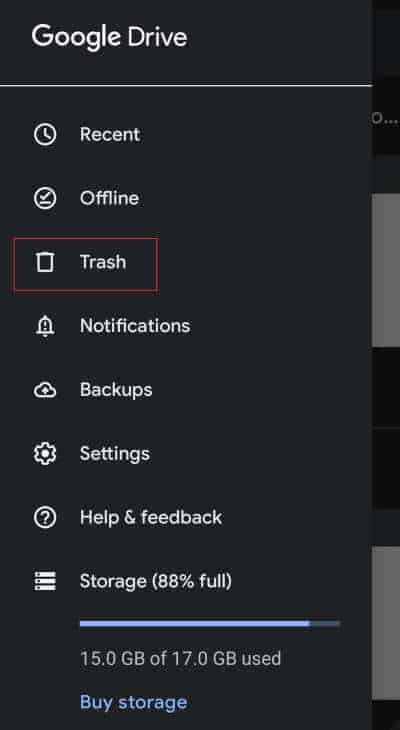
ステップ #3: 削除されたファイルを確認する
「ゴミ箱」または「ビン」をタップすると、削除されたファイルが表示されます。 Googleドライブ。アイテムを完全に削除するかどうかを確認してください。
ステップ #4: Google ドライブのゴミ箱を空にする
Google ドライブのゴミ箱内のファイルを完全に削除するには、次の手順に従います。
ステップ #5: Google ドライブのストレージを確認する
Google ドライブのゴミ箱を空にした後、Google ドライブのストレージをチェックして、削除されたファイルがストレージ割り当てにカウントされていないことを確認することをお勧めします。
Samsung Cloud は、Samsung デバイス ユーザーにとって便利なクラウド ストレージ ソリューションとして機能し、重要なデータのバックアップと同期のための安全なプラットフォームを提供します。あなたもすることができます Samsung Cloud から写真などのファイルを取得する。 Samsung Cloud 上のファイルを削除し、それらを完全に削除したい場合は、次のステップバイステップ ガイドに従ってください。
ステップ #1: Samsung Cloud アプリを開く
Samsung デバイスで Samsung Cloud アプリを起動します。このアプリは、クラウド ストレージ、バックアップ、その他の関連サービスを管理するように設計されています。
ステップ #2: 「ゴミ箱」または「ごみ箱」に移動します。
Samsung Cloud アプリ内で、「ゴミ箱」または「ごみ箱」セクションを見つけます。ここは、Samsung Cloud から削除されたファイルが完全に削除される前に一時的に保存される場所です。
ステップ #3: 削除されたファイルを確認する
「ゴミ箱」または「ごみ箱」をタップすると、削除されたファイルが表示されます。 サムスンクラウド。アイテムを完全に削除するかどうかを確認してください。
ステップ #4: Samsung Cloud のゴミ箱を空にする
Samsung Cloud Trash 内のファイルを完全に削除するには、次の手順に従います。
ステップ #5: Samsung Cloud Storage を確認する
Samsung Cloud のゴミ箱を空にした後、Samsung Cloud ストレージをチェックして、削除されたファイルがストレージ割り当てにカウントされていないことを確認することをお勧めします。
アプリのキャッシュをクリアすることは、価値のある習慣として浮上しています。アプリ キャッシュは、プロセスを高速化し、ユーザー エクスペリエンスを向上させるためにアプリケーションによって保存される一時ファイルで構成されます。時間の経過とともに、これらのファイルが蓄積され、貴重なストレージ領域を占有する可能性があります。 Samsung 製携帯電話のアプリ キャッシュを空にする方法についてのステップバイステップ ガイドは次のとおりです。
ステップ #1: 設定アプリを開く
Samsung デバイスの「設定」アプリに移動します。このアプリは通常、歯車アイコンで表され、さまざまなデバイス設定のコントロール センターとして機能します。
ステップ #2: [アプリ] または [アプリケーション マネージャー] セクションにアクセスします。
設定アプリ内で、 「アプリ」または「アプリケーションマネージャー」 セクション。 Samsung デバイスのモデルによって、名前が若干異なる場合があります。
ステップ #3: キャッシュをクリアしたいアプリを選択する
インストールされているアプリのリストをスクロールし、キャッシュをクリアするアプリを選択します。アプリをタップすると詳細設定が開きます。
ステップ #4: アプリのキャッシュをクリアする
アプリの設定内で、 「ストレージ」または「ストレージの使用量」 オプション。ここには、キャッシュ サイズなど、アプリのストレージ使用量に関する情報が表示されます。をタップします "キャッシュの消去" ボタンをクリックして、アプリに関連付けられた一時ファイルを削除します。
ステップ #5: 他のアプリに対して繰り返します
Samsung スマートフォン上の他のアプリに対してこれらの手順を繰り返します。ストレージ容量への影響を最大化するために、より大きなキャッシュ サイズを持つアプリに焦点を当てることを検討してください。
ステップ #6: ストレージの変更を監視する
選択したアプリのキャッシュをクリアした後、設定アプリでデバイスの利用可能なストレージを監視します。利用可能なスペースが増加し、デバイスのスムーズさと応答性が向上していることがわかります。
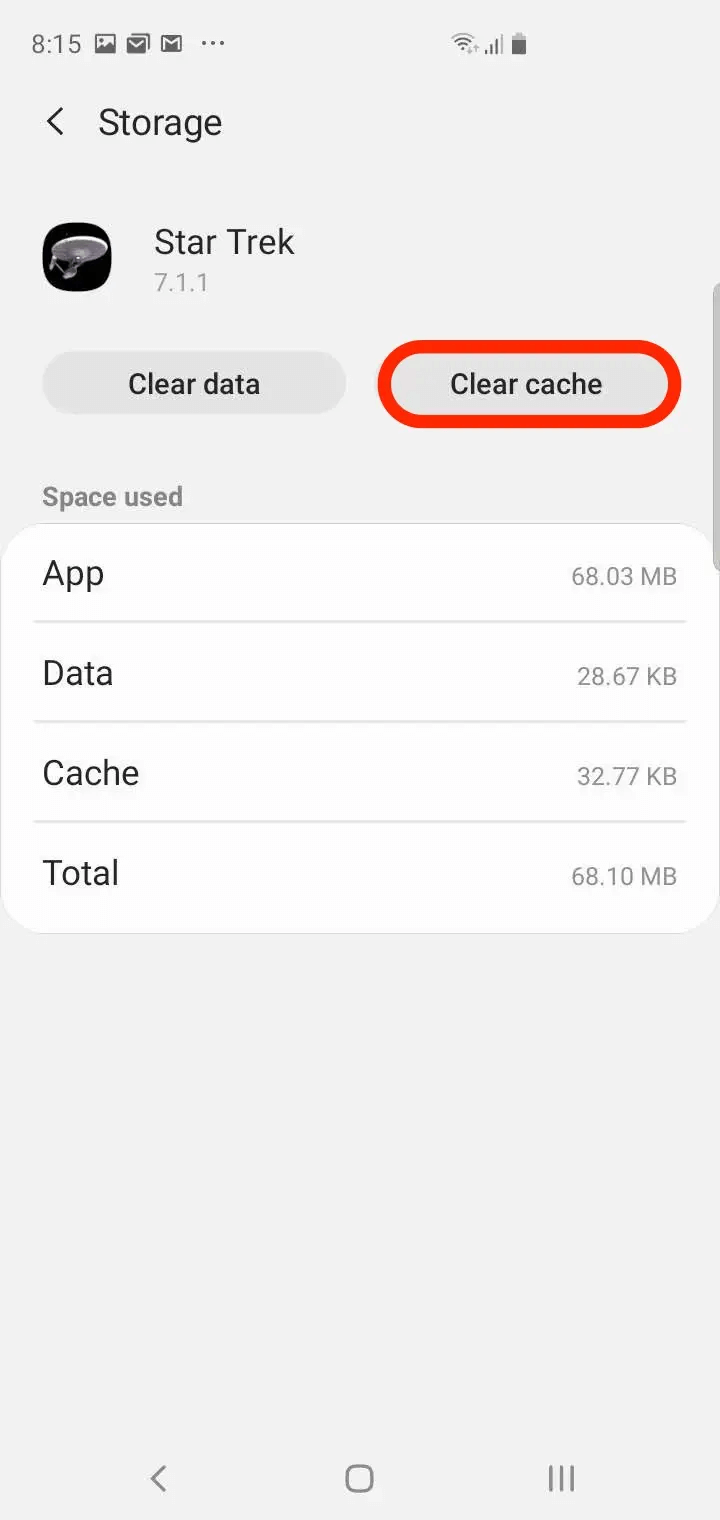
削除されたファイルを元に戻す方法 サムスンの携帯電話のゴミ箱を空にする? FoneDogAndroidデータリカバリ は、Samsung 携帯電話上で紛失または削除されたファイルを回復できるように設計された強力なツールです。写真、ビデオ、ドキュメント、その他の種類のデータであっても、このツールは回復プロセスを簡素化し、貴重な情報にセーフティ ネットを提供します。
Androidのデータ復旧
削除されたメッセージ、写真、連絡先、ビデオ、WhatsAppなどを回復します。
ルートの有無にかかわらず、Androidで失われたデータと削除されたデータをすばやく見つけます。
6000 + Androidデバイスと互換性があります。
無料ダウンロード
無料ダウンロード

ステップ:
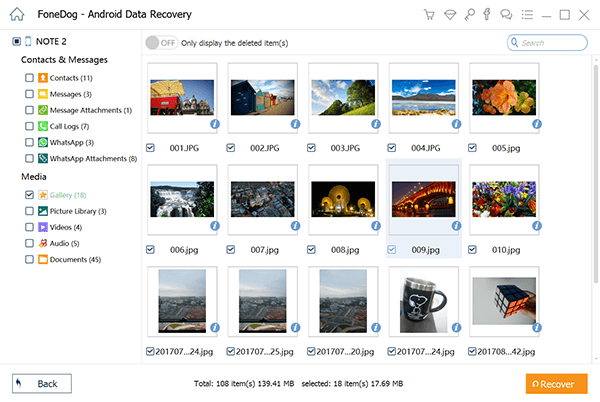
FoneDog Android Data Recovery は、永久に失われたように見える削除されたファイルを復元するための貴重な味方として登場します。ユーザーフレンドリーなインターフェイス、選択的回復オプション、最新の Android バージョンとの互換性により、データの取得が必要なユーザーにとって信頼できるソリューションとなります。
人々はまた読むAndroidのギャラリーから削除した写真を復元する方法ステップバイステップガイド: WhatsApp をローカルバックアップから復元する方法
コメント
コメント
人気記事
/
面白いDULL
/
SIMPLE難しい
ありがとうございました! ここにあなたの選択があります:
Excellent
評価: 4.6 / 5 (に基づく 74 評価数)